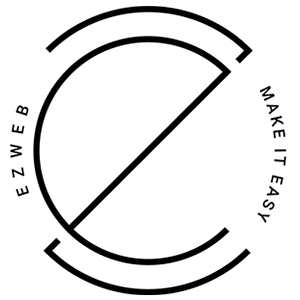MỤC SẢN PHẨM - THUỘC TÍNH
Xem danh sách thuộc tính
Để xem và quản lý danh sách thuộc tính của sản phẩm trên trang web, bạn sử dụng thanh menu, mục Quản lý bán hàng nhấn chọn Sản phẩm > Thuộc tính.

Sau khi chọn, trang quản trị sẽ hiển thị danh sách thuộc tính có trong trang web của bạn. Nếu bạn chưa tạo thuộc tính cho trang web, trang quản trị sẽ không hiện danh sách này, bạn cần tạo thuộc tính mới trước khi xem được danh sách thuộc tính trên trang web. Xem thêm tại hướng dẫn Thêm thuộc tính mới
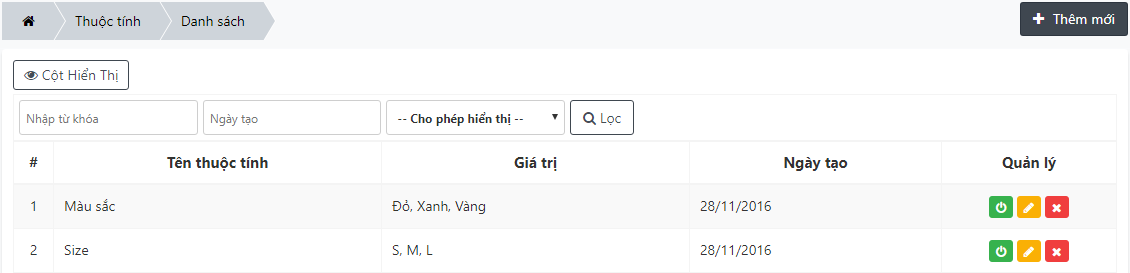
Lọc danh sách thuộc tính
Trong giao diện quản lý thuộc tính, bạn tìm hộp thoại Lọc

Đây là nơi bạn có thể lọc danh sách thuộc tính sẽ được hiển thị. Bạn có thể lọc dựa trên 3 tiêu chí: Từ khoá, Ngày tạo, Cho phép hiển thị. Sau khi đã nhập các thông tin cần thiết, bạn nhấp chuột vào nút Lọc để tiến hành lọc danh sách thuộc tính. Kết quả sẽ được hiển thị tại trang quản lý thuộc tính.
Xem thông tin thuộc tính theo cột
Ở góc trái bên trên của trang quản trị, bạn tìm hộp thoại Cột hiển thị.
Đây là nơi để bạn tùy chỉnh các cột thông tin sẽ hiển thị trong danh sách thuộc tính. Tùy theo các tiêu chí bạn chọn, trang web sẽ hiển thị các cột thông tin đó. Để chọn các cột hiển thị, bạn nhấp chuột vào hộp thoại Cột hiển thị. Các cột hiển thị bạn có thể chọn sẽ xuất hiện như hình:
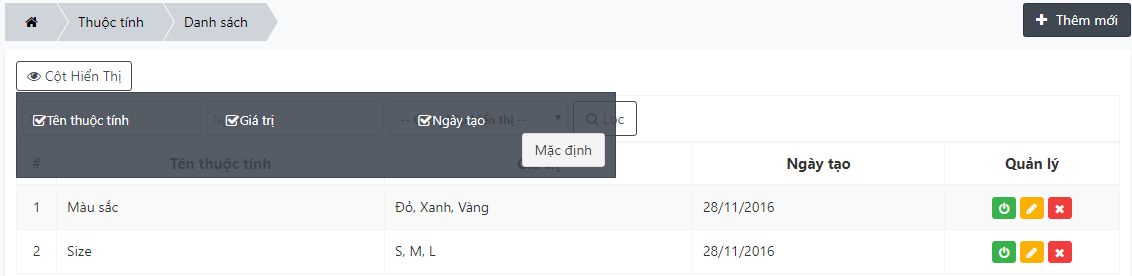
Các cột hiển thị bao gồm:
| TÊN CỘT | CÔNG DỤNG |
|---|---|
| Tên thuộc tính | Hiển thị tên của thuộc tính |
| Giá trị | Hiển thị các giá trị của thuộc tính hiện tại |
| Ngày tạo | Hiển thị thời điểm thuộc tính hiện tại được khởi tạo |
Bạn nhấp chuột vào từng tiêu chí để hiển thị cột thông tin hiển thị theo ý thích và nhấp chuột một lần nữa để bỏ chọn. Sau khi hoàn tất tùy chỉnh cột thông tin hiển thị, bạn nhấp chuột chuột vào một điểm bất kỳ bên ngoài để tắt hộp thoại.
Thêm thuộc tính mới
Sử dụng nút Thêm mới để thêm một thuộc tính mới vào trang web. Sau khi nhấp vào nút Thêm mới trong trang Thuộc tính sản phẩm, bạn sẽ được chuyển hướng đến trang Thêm thuộc tính mới.
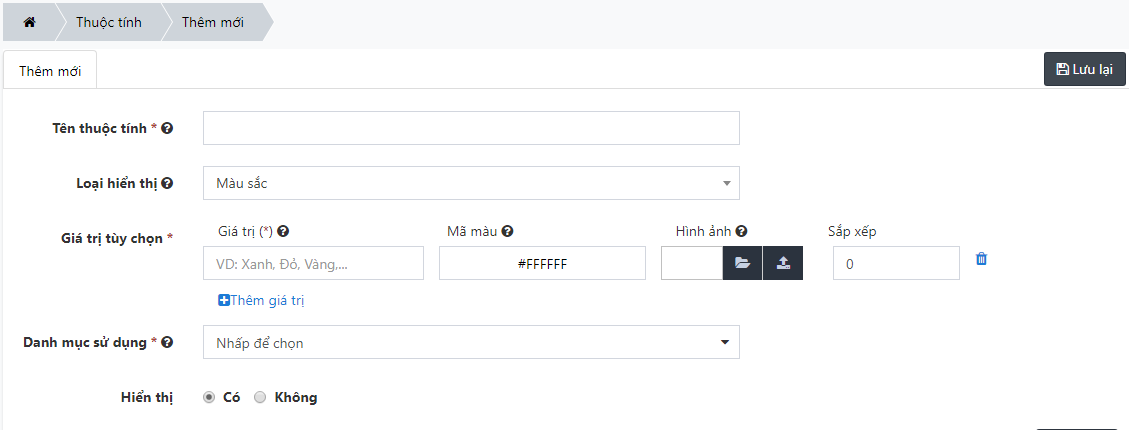
Các thông tin cần thiết để tạo thuộc tính mới:
| Thông tin | Nội dung |
|---|---|
| Tên thuộc tính | Tên sẽ được sử dụng cho thuộc tính |
| Loại hiển thị | Phân loại thuộc tính, mặc định, Loại hiển thị sẽ là màu sắc, nếu bạn cần tạo thuộc tính khác như khối lượng, kích thước,... bạn có thể chọn Loại thuộc tính khác |
| Giá trị tuỳ chọn | Các giá trị cụ thể cho một thuộc tính. Mỗi thuộc tính có thể có nhiều giá trị khác nhau. Có thể thêm giá trị bằng cách nhấp chuột vào nút Thêm giá trị. Mỗi giá trị của thuộc tính bao gồm các thông tin sau : |
| Giá trị: giá trị của thuộc tính. Ví dụ, thuộc tính màu sắc sẽ có các giá trị Xanh lá, Đỏ, Vàng; thuộc tính kích thước có thể có giá trị S, M, L, XL,... | |
| Màu sắc: có thểm thêm màu sắc cho các giá trị của thuộc tính. Nhấp chuột vào ô Mã màu để chọn màu cho giá trị.! | |
| Hình ảnh: có thể thêm hình ảnh cho từng giá trị của thuộc tính.Bạn có thể Chọn ảnh từ thư viện hoặc Tải ảnh lên. | |
| Sắp xếp: Thứ tự hiển thị của giá trị trong thuộc tính hiện tại. Vị trí trên cùng sẽ có thứ tự là 0 | |
| Danh mục sử dụng | Danh mục mà thuộc tính này sẽ hiển thị. Thuộc tính chỉ hiển thị cho các danh mục được chọn tại mục này |
| Hiển thị | Chọn trạng thái cho thuộc tính cần tạo |
| 1. Có: thuộc tính sẽ được hiển thị trên trang web. | |
| 2. Không: thuộc tính sẽ không được hiển thị trên trang web. |
Các thông tin cần thiết để tạo thuộc tính mới sau khi được nhập: Sau khi đã thêm thông tin cho thuộc tính, nhấp chuột vào nút Lưu lại để tạo thuộc tính mới.
Quản lý từng thuộc tính
Để quản lý từng thuộc tính trong danh sách thuộc tính, bạn sử dụng cột Quản lý nằm bên phải danh sách thuộc tính, với các tính năng sau:
| HÌNH ẢNH MINH HỌA | NÚT | CÔNG DỤNG |
|---|---|---|
| Nút màu xanh lá | Tính năng hiển thị: Khi nhấp chuột vào tính năng này, thuộc tính sẽ không được hiển thị trên trang web bán hàng (Nút chuyển thành màu xám).![hiển thị thuộc tính]() Để hoàn tác, bạn nhấp chuột một lần nữa vào nút này, thuộc tính sẽ được hiển thị trở lại trên trang web bán hàng (Nút trở lại màu xanh lá). | |
| Nút màu vàng | Tính năng cập nhật: Khi nhấp chuột vào tính năng này, bạn sẽ được chuyển hướng đến trang chỉnh sửa thông tin thuộc tính (Giống như trang Thêm mới – Xem thêm ở phần hướng dẫn "Thêm mới thuộc tính"). |
|
| Nút màu đỏ | Tính năng xóa: Khi nhấp chuột vào tính năng này, một hộp thoại xác nhận sẽ hiện lên. Nếu chắc chắn muốn xóa thuộc tính, bạn nhấp chuột vào nút “Đồng ý”, thuộc tính sẽ bị xóa khỏi danh sách. Nếu không muốn xóa, bạn nhấp chuột vào nút “Hủy”.! |
- Xem danh sách thuộc tính
- Lọc danh sách thuộc tính
- Xem thông tin thuộc tính theo cột
- Thêm thuộc tính mới
- Quản lý từng thuộc tính